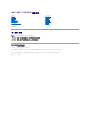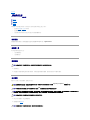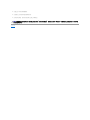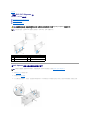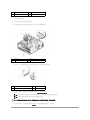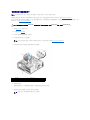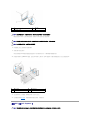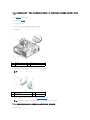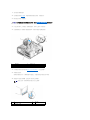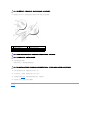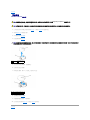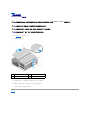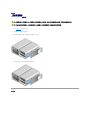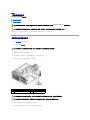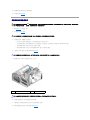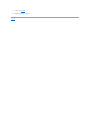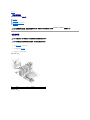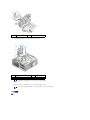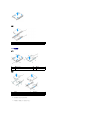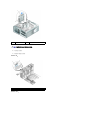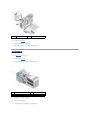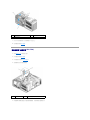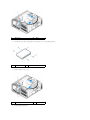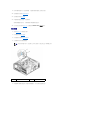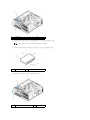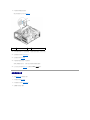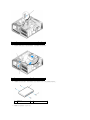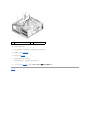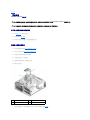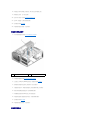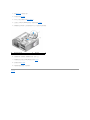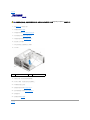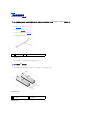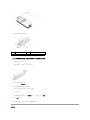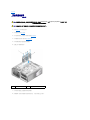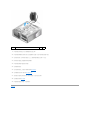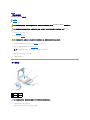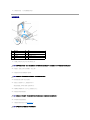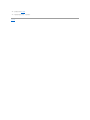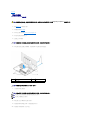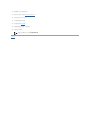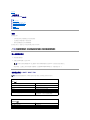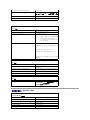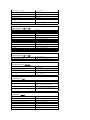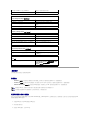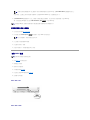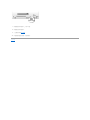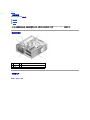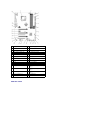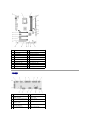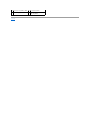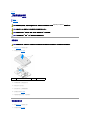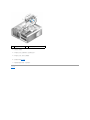Dell™XPS™730/730X維修手冊
型號 DCDO
註、警示、警告
本文件中的資訊如有更改,恕不另行通知。
©2008DellInc.版權所有,翻印必究。
未經 Dell Inc. 的書面許可,嚴格禁止以任何形式複製這些內容。
本文中使用的商標:Dell、DELL 徽標與 XPS 是 Dell Inc. 的商標;Microsoft 和 Windows 是 Microsoft Corporation 在美國和/或其他國家/地區的商標或註冊商標。
本說明文件中使用的其他商標及商品名稱,係指擁有這些商標及商品名稱的公司或其製造的產品。Dell Inc. 對本公司之外的商標和產品名稱不擁有任何任何專有權益。
2008 年 11 月 Rev.A00
技術概觀
開始操作之前
更換電腦腳架
更換機箱蓋
更換酷炫燈光裝置
更換記憶體模組
更換 PCI/PCI Express 卡
更換磁碟機
更換散熱器組件
更換處理器
更換風扇
更換主控制板
更換主機板
更換電源供應器
更換電池
系統設定
註: 「註」表示可以幫助您更有效地使用電腦的重要資訊。
警示:「警示」表示若沒有遵從指示,可能導致硬體損壞或資料遺失。
警告:「警告」表示有可能會導致財產損失、人身傷害甚至死亡。

返回內容頁
開始操作之前
Dell™XPS™730/730X維修手冊
技術規格
建議的工具
關閉電腦
安全說明
本章介紹卸下和安裝電腦元件的程序。除非另有說明,否則執行每項程序時均假定已滿足以下條件:
l 您已經執行關閉電腦和安全說明中的步驟。
l 您已閱讀電腦隨附的安全資訊
。
l 以相反的順序執行卸下程序可以裝回元件或安裝元件 (如果是單獨購買的話)。
技術規格
如需電腦技術規格的詳細資訊,請參閱電腦隨附的
快速參考指南
或瀏覽 Dell Support 網站:support.dell.com。
建議的工具
本文件所述的程序可能需要下列工具:
l 小型十字槽螺絲起子
l 小型平頭螺絲起子
關閉電腦
1. 關閉作業系統:
2. 確定電腦及所有連接的裝置均已關閉。關閉作業系統時,如果電腦及連接的裝置未自動關閉,請按住電源按鈕大約 4 秒鐘以將其關閉。
安全說明
請遵守以下安全規範,以防止電腦損壞,並確保您的人身安全。
1. 確定工作表面平整乾淨,以防止刮傷電腦外殼。
2. 關閉電腦 (請參閱關閉電腦)。
警示:為 避免遺失資料,請在關閉電腦之前,儲存和關閉所有開啟 的 檔案,並結束所有開啟的程式。
警告:拆裝電腦內部元件之前,請先閱讀電腦隨附的安全資訊。如需更多安全性最佳實務資訊,請參閱 Regulatory Compliance (法規遵循) 首頁
www.dell.com/regulatory_compliance。
警示:只有獲得認證的維修技術人員才可維修您的電腦。由未經 Dell 授權的維修造成的損壞不在保固範圍之內。
警示:拔下纜線時,請握住連接器或拉片將其拔出,而不要拉扯纜線。某些纜線的連接器帶有鎖定彈片;若要拔下此類纜線,請向內按壓鎖定彈片,然後再拔下纜線。拔
出連接器時,連接器的兩側應同時退出,以避免折彎連接器插腳。此外,連接纜線之前,請確定兩個連接器的朝向正確並且對齊。
警示:為 避免損壞電腦,請在您開始拆裝電腦內部元件之前執行以下步驟。
警示:拔除網路纜線時,請先拔電腦端的纜線,然後再拔網路裝置端的纜線。

返回內容頁
更換 PCI/PCI Express 卡
Dell™XPS™730/730X維修手冊
將 PCI Express 圖形卡從多圖形卡組態中卸下
安裝多圖形卡組態的圖形卡
裝回 PCI 卡和 PCI Express 卡
將 PCI Express 圖形卡從多圖形卡組態中卸下
1. 請按照開始操作之前中的程序進行操作。
2. 卸下機箱蓋 (請參閱更換機箱蓋)。
3. 用一隻手輕輕固定住兩個圖形卡,然後用另一隻手拔起圖形卡橋接器 (如果有),即可卸下橋接器。卸下的橋接器先放旁邊。如果要從三卡組態中卸下兩個橋接器,請重複上述步驟。
警告:拆裝電腦內部元件之前,請先閱讀電腦隨附的安全資訊。如需更多安全性最佳實務資訊,請參閱 Regulatory Compliance (法規遵循) 首頁
www.dell.com/regulatory_compliance。
註:如果在多圖形組態中,每個 PCIe x16 卡插槽中均安裝有圖形卡,則 PCIe x1 和一個 PCI 卡插槽將不可用。
1
PCI 卡
2
PCIe x1 卡
3
PCIe x1 卡插槽
4
PCIe x16 卡插槽
5
PCIe x16 卡
註:本章節僅介紹雙組態和三組態的 PCIe x16 圖形卡。有關其他類型 PCI 卡或 PCIe 卡的拆卸資訊,請參閱裝回 PCI 卡和 PCI Express 卡。

4. 拔下連接至插卡的所有纜線。
5. 卸下 PCI 卡風扇護罩頂部的緊固螺絲,將護罩取下。
6. 在相應的插槽處,卸下插卡定位器頂端的插卡固定螺絲,將插卡定位器向後旋轉至機箱壁。
7. 握住插卡的上角,同時按壓主機板連接器上的固定彈片 (如果有的話),然後將插卡從連接器中垂直取出。
8. 在空置的插卡插槽開口中安裝填塞托架。如果要裝回插卡,請參閱安裝多圖形卡組態的圖形卡。
9. 先裝回 PCI 卡風扇護罩,接著裝回機箱蓋 (請參閱更換機箱蓋),把電腦和裝置重新連接至電源插座,然後開啟電源。
1
圖形卡橋接器
2
電源連接器 (2)
3
雙 PCIe 圖形卡
1
固定螺絲
2
插卡定位器
3
定位導軌
4
風扇托架
1
PCIe x16 卡
2
固定彈片
3
PCIe x16 卡插槽
註:空置的卡槽開口必須安裝填塞托架,以維持該電腦的 FCC 認證。此外,安裝托架亦可避免灰塵和污垢進入電腦。
註:單一圖形卡組態無需使用圖形卡橋接器 (並非所有多圖形組態皆有提供)。
警示: 請勿將插卡纜線佈置在插卡上或插卡後。將纜線佈置在插卡上會使機箱蓋無法蓋好,或導致設備損壞。

安裝多圖形卡組態的圖形卡
本章節提供有關使用雙和三 PCIe 圖形卡以利用 NVIDIA SLI (可擴充連結介面) 的資訊。有關其他類型 PCI 卡或 PCIe 卡的安裝資訊,請參閱更換 PCI/PCI Express 卡。
如果任何一個 PCIe x16 卡插槽中已裝有雙插槽圖形卡,則部分擴充卡插槽將無法使用。若要從單插槽圖形卡升級至雙插槽圖形卡,您需要先卸下上述擴充卡插槽中所安裝的所有插卡。若要
卸下 PCIe 卡,請參閱裝回 PCI 卡和 PCI Express 卡。
1. 請按照開始操作之前中的程序進行操作。
2. 卸下機箱蓋 (請參閱更換機箱蓋)。
3. 卸下 PCI 卡風扇護罩頂部的緊固螺絲,將護罩取下。
4. 卸下填塞托架或現有的插卡,來空出插槽開口。
5. 將兩張支援 SLI 的圖形卡安裝到主機板上兩個外側的 PCIe x16 插槽中。
6. 準備好要安裝的插卡。
請參閱插卡隨附的說明文件,以瞭解有關插卡的組態設定、內部連接或針對您的電腦自訂插卡等資訊。
7. 調整每張卡的位置使其對準插槽,並使固定彈片 (如果有) 也對準插槽。
註:若要升級至雙或三圖形卡組態,或從雙或三圖形卡組態降級,您可能需要其他零件,這些零件可從 Dell 公司購得。
警示: 若要獲得有關升級系統以使用 NVIDIA SLI (可擴充連結介面) 多圖形技術的資訊,請參閱 Dell Support 網站,網址為 support.dell.com。
註:如果您要升級為多圖形卡組態,但 PCIe x1 卡插槽中已裝有圖形卡,請先卸下該圖形卡 (請參閱裝回 PCI 卡和 PCI Express 卡)。
1
固定螺絲
2
插卡定位器
3
定位導軌
4
風扇托架
註:如果是全長插卡,請將插卡導軌插入風扇托架上的定位插槽中。

輕輕拉起固定彈片 (如果有),並將插卡置於連接器中。穩穩地向下按壓,確定插卡完全安插在插槽內。
8. 將相應插槽上插卡定位器頂部的插卡固定螺絲鎖緊。
9. 重複此步驟來安裝其他圖形卡。
將系統電源供應器的 PCIe 輔助電源連接器連接至每張圖形卡。請參閱插卡的說明文件,以瞭解有關插卡纜線連接的資訊。
10. 跨越兩張外側圖形卡安裝 NVIDIA SLI 連接器。每張支援 SLI 的圖形卡上側均具有一個 SLI 連接器彈片。穩穩地按壓每個連接器,使其完全蓋住連接器彈片。
11. 若已安裝的圖形卡上方有橋接器,請將橋接器向下壓,直到卡入到位為止。
12. 裝回機箱蓋 (請參閱更換機箱蓋),將電腦和裝置重新連接至電源插座,然後開啟電源。
裝回 PCI 卡和 PCI Express 卡
1
PCIe x16 卡
2
固定彈片
3
PCIe x16 卡插槽
警示: 務必先釋放固定彈片,以將插卡安插到位。若插卡的安裝方式有誤,可能會損壞主機板。
警示: 請勿將插卡纜線佈置在插卡上或插卡後。將纜線佈置在插卡上會使機箱蓋無法蓋好,或導致設備損壞。
警示: 未正確連接圖形電源線,可能導致圖形效能降低。
1
圖形卡橋接器
2
電源連接器 (2)
3
雙 PCIe 圖形卡
警示: 為避免靜電釋放和損壞內部元件,請使用導電腕帶或經常觸摸電腦機箱上未上漆的金屬表面,來導去您身上的靜電。

1. 請按照開始操作之前中的程序進行操作。
2. 卸下機箱蓋 (請參閱更換機箱蓋)。
3. 拔下連接至插卡的所有纜線。
4. 如果是全長插卡,請卸下 PCI 卡風扇護罩頂部的緊固螺絲,然後取下護罩。
5. 卸下插卡固定螺絲。
6. 握住插卡的頂端邊角,同時按主機板連接器上的固定彈片 (如果有),然後將插卡從連接器中取出。
7. 在空置的插卡插槽開口中安裝填塞托架。如果要裝回插卡,請參閱更換 PCI/PCI Express 卡。
8. 鎖回插卡固定螺絲。
警示: 如果您的電腦出廠時已裝有 PCI 圖形卡,則您在安裝其他圖形卡時不必卸除該卡;不過,您必須使用該圖形卡才可進行疑難排解。如果您卸除該卡,請將其妥善
收好。
1
固定螺絲
2
插卡定位器
3
定位導軌
4
風扇托架
註:如果是全長插卡,請按壓風扇托架上定位導軌末端的固定彈片。
1
PCIe x16 卡
2
固定彈片
3
PCIe x16 卡插槽
註:空置的卡槽開口必須安裝填塞托架,以維持該電腦的 FCC 認證。此外,這些托架亦可防止灰塵和污垢進入電腦。
警示: 請勿將插卡纜線佈置在插卡上或插卡後。將纜線佈置在插卡上會使機箱蓋無法蓋好,或導致設備損壞。

9. 重新安裝插卡插槽風扇護罩。
10. 裝回機箱蓋 (請參閱更換機箱蓋),將電腦和裝置重新連接至電源插座,然後開啟電源。
11. 解除安裝您所卸下插卡的驅動程式。
12. 如果已安裝的圖形卡上方有橋接器,請按壓橋接器彈片,將彈片向上旋轉,即可拆卸插卡。
13. 在相應的插槽處,向下按壓圖形卡橋接器頂端的彈片,將圖形卡橋接器向後旋轉至機箱壁。
14. 卸下填塞托架或現有的插卡 (請參閱裝回 PCI 卡和 PCI Express 卡),來空出插槽開口。
15. 準備好要安裝的插卡。
請參閱插卡隨附的說明文件,以瞭解有關插卡的組態設定、內部連接或針對您的電腦自訂插卡等資訊。
16. 調整每張卡的位置使其對準插槽,並使固定彈片 (如果有) 也對準插槽。
警示: 如果您安裝有或要升級為選購的多圖形組態,請參閱安裝多圖形卡組態的圖形卡來安裝圖形卡。
1
固定螺絲
2
插卡定位器
3
定位導軌
4
風扇托架
註:如果是全長插卡,請將插卡導軌插入風扇托架上的定位插槽中。
1
PCIe x16 卡
2
固定彈片
3
PCIe x16 卡插槽

17. 輕輕拉起固定彈片 (如果有),並將插卡置於連接器中。穩穩地向下按壓,確定插卡完全安插在插槽內。
18. 連接所有應連接至插卡的纜線。
請參閱插卡的說明文件,以瞭解有關插卡纜線連接的資訊。
19. 將圖形卡橋接器轉回原來的位置;推動橋接器頂端,將其彈片卡入到位。
20. 若已安裝的圖形卡上方有橋接器,請將橋接器向下壓,直到卡入到位為止。
21. 裝回機箱蓋 (請參閱更換機箱蓋),將電腦和裝置重新連接至電源插座,然後開啟電源。
22. 按照插卡說明文件所述,安裝插卡所需的所有驅動程式。
返回內容頁
警示: 請務必鬆開固定彈片,以將插卡安插到位。若插卡的安裝方式有誤,可能會損壞主機板。
1
插卡連接器 (已安插)
2
插卡連接器 (未安插)
3
在插槽內正確對齊的托架
4
在插槽外未正確對齊的托架
5
定位板
6
定位導軌
警示: 請勿將插卡纜線佈置在插卡上或插卡後。將纜線佈置在插卡上會使機箱蓋無法蓋好,或導致設備損壞。
警示: 未正確連接圖形電源線,可能導致圖形效能降低。
警示: 將插卡定位器轉回原本的位置前,請確定所有插卡和填塞托架的頂端與定位板齊平,並且每張插卡或填塞托架頂端的槽口與定位導軌緊密結合。

返回內容頁
更換電池
Dell™XPS™730/730X維修手冊
1. 記下系統設定程式中所有畫面上的資訊 (請參閱系統設定),以便稍後於步驟 10中恢復正確的設定。
2. 請按照開始操作之前中的程序進行操作。
3. 卸下機箱蓋 (請參閱更換機箱蓋)。
4. 找出電池槽 (請參閱主機板元件)。
5. 請小心地向外按下電池釋放拉桿,電池將會彈出。
6. 從系統中取出電池並妥善棄置。
7. 將新電池裝入插槽中,標有「+」的一面朝上,然後將其卡入到位。
8. 裝回機箱蓋 (請參閱更換機箱蓋)。
9. 將電腦和裝置連接至電源插座,然後打開電源。
10. 進入系統設定程式 (請參閱系統設定),並恢復您在步驟 1中記錄的設定。
返回內容頁
警告:拆裝電腦內部元件之前,請先閱讀電腦隨附的安全資訊。如需更多安全性最佳實務資訊,請參閱 Regulatory Compliance (法規遵循) 首頁
www.dell.com/regulatory_compliance。
警告:新電池安裝不正確,可能導致爆炸。限使用相同電池或由製造廠商推薦的同類型電池來更換原有的電池。請依製造廠商的指示棄置廢棄電池。
警示:如果您 要用鈍器將電池從電池槽中撬 出,請小心不要碰到主機板。嘗試撬出電池之前,請先確定該鈍器已插入電池與插槽之間的空隙。否則,您可能會撬壞電池槽
或毀損主機板上的電路,進而導致主機板損壞。
1
電池 (正極)
2
電池釋放拉桿
1
電池 (正極)
2
電池釋放拉桿


返回內容頁
更換機箱蓋
Dell™XPS™730/730X維修手冊
1. 請按照開始操作之前中的程序進行操作。
2. 將機箱蓋釋放閂鎖向後扳。
3. 扳開機箱蓋釋放閂鎖後,抓住機箱蓋邊緣,將機箱蓋頂部向上掀起,使其脫離電腦。
4. 將機箱蓋向前滑動並向上掀起,使其脫離鉸接槽,然後將卸下的機箱蓋妥善收好。
5. 若要裝回機箱蓋,請依相反的順序執行卸下程序。
返回內容頁
警告:拆裝電腦內部元件之前,請先閱讀電腦隨附的安全資訊。如需更多安全性最佳實務資訊,請參閱 Regulatory Compliance (法規遵循) 首頁
www.dell.com/regulatory_compliance。
警告:為 防止觸電,在卸下機箱蓋之前,請務必將電腦的電源插 頭從電源插座中拔下。
警告:若有任何外蓋被拆下 (包括機箱蓋、前蓋、填塞托架、前面板插件等等),請勿操作電腦。
警示:確定桌 面至少還有 30 公分 (1 英尺) 的空間容納卸下機箱蓋後的主機。
1
機箱蓋
2
機箱蓋釋放閂鎖
3
機箱蓋鉸接彈片
4
穩固腳 (封閉)

返回內容頁
更換散熱器組件
Dell™XPS™730/730X維修手冊
更換空氣冷卻散熱器組件
更換液體冷卻散熱器組件
您的電腦使用以下其中一種處理器冷卻解決方案:空氣冷卻或 H2Ceramic (亦稱為 H2C 或「熱至冷」) 液體冷卻系統。
更換空氣冷卻散熱器組件
1. 請按照開始操作之前中的程序進行操作。
2. 卸下機箱蓋 (請參閱更換機箱蓋)。
3. 旋鬆將散熱器固定在機箱上的四顆緊固螺絲。
4. 輕輕地從機箱中取出散熱器組件。可能需要輕輕轉動散熱器,才能完全鬆開散熱器組件。
5. 從機箱背面 LED 電路板上的背面風扇連接器中拔下風扇纜線。
6. 更換空氣冷卻散熱器組件時,請視需要在處理器頂部塗抹散熱膏。
7. 將散熱器組件上的螺絲孔與電腦底座上的孔對齊,然後鎖緊四顆螺絲以固定組件。
警告:拆裝電腦內部元件之前,請先閱讀電腦隨附的安全資訊。如需更多安全性最佳實務資訊,請參閱 Regulatory Compliance (法規遵循) 首頁
www.dell.com/regulatory_compliance。
警示:除非您 對硬體的拆卸與更換非常熟悉,否則請勿執行以下步 驟。若步驟錯誤,可能會損壞您的主機板。關於技術協助,請參閱
設定指南
。
警告:正常作業期間,處理器散熱器會變得很燙。因此,碰觸散熱器前,請確定散熱器有充足的時間冷卻。
1
風扇電源連接器
2
LED 電路板
3
緊固螺絲 (4 顆)
警示:處理器散熱器已連接至處理器風扇護罩。卸下處理器風扇護罩後,將護罩側放或正面朝下放好,以免損壞散熱器熱介面。
警示:在處理器的頂部塗抹足量的散熱膏。散熱膏對於確保適當的熱黏合至關重要,是獲得最佳處理器作業所必需的。

8. 將風扇纜線連接至 LED 電路板上的背面風扇連接器。
9. 裝回機箱蓋 (請參閱更換機箱蓋)。
更換液體冷卻散熱器組件
1. 請按照開始操作之前中的程序進行操作。
2. 卸下機箱蓋 (請參閱更換機箱蓋)。
3. 使用液體冷卻組件時,請確實遵守下列注意事項:
l 使用者不可自行維修或升級液體冷卻組件。所有必要的維修都必須由合格的維修人員進行。
l 系統中的液體冷卻組件所含的冷卻劑無法重複填充。如果冷卻劑洩漏,請立即關閉系統。從電源插座拔下系統電源插頭,並聯絡 Dell 技術支援部門。
l 若皮膚不慎接觸冷卻劑,請用肥皂水清洗皮膚。如果刺痛,請就醫。
l 若眼睛不慎接觸冷卻劑,請立即用清水沖洗眼睛 (眼瞼張開) 15 分鐘。如果仍然刺痛,請就醫。
4. 從主控制板上的 H2C 連接器中拔下液體冷卻纜線 (請參閱主控制板)。
5. 旋鬆液體冷卻組件上的螺絲,然後從電腦中取出組件,放在一邊。
6. 安裝液體冷卻散熱器組件時,請視需要在處理器頂部塗抹散熱膏。
7. 將液體冷卻組件上的螺絲孔與電腦底座上的孔對齊,然後旋緊六顆螺絲以固定組件。
8. 將液體冷卻纜線連接至主控制板上的 H2C 連接器 (請參閱主控制板)。
警告:液體冷卻組件專門負責冷卻 CPU 之外的主機板晶片組。如果用其他組件更換原裝液體冷卻組件,則必須安裝冷卻解決方案,以防止晶片組過熱。未安裝冷卻解決
方案 (不論是協力廠商還是 Dell 提供的),容易導致系統損壞,使系統無法操作。
警告:正常作業期間,處理器散熱器會變得很燙。因此,碰觸散熱器前,請確定散熱器有充足的時間冷卻。
警示:處理器散熱器已連接至液體冷卻組件。卸下液體冷卻組件後,將其側放或正面朝下放好,以免損壞散熱器熱介面。
1
液體冷卻組件
2
緊固螺絲
警示:在處理器的頂部塗抹足量的散熱膏。散熱膏能確保適當的熱黏合,是獲得最佳處理器作業所不可或缺的。

返回內容頁
更換磁碟機
Dell™XPS™730/730X維修手冊
更換硬碟機
更換磁碟機面板
更換軟碟機 (僅適用於 XPS 730)
更換媒體讀卡機
更換硬碟機
1. 請按照開始操作之前中的程序進行操作。
2. 卸下機箱蓋 (請參閱更換機箱蓋)。
3. 從硬碟機上拔下電源線和資料纜線。
Dell™XPS™730:
Dell XPS 730X:
警告:拆裝電腦內部元件之前,請先閱讀電腦隨附的安全資訊。如需更多安全性最佳實務資訊,請參閱 Regulatory Compliance (法規遵循) 首頁
www.dell.com/regulatory_compliance。
警告:為 防止觸電,在卸下機箱蓋之前,請務必將電腦的電源插 頭從電源插座中拔下。
警示:如果您 要更換的硬碟機內有您想保留的資料,執行此程序之前請先備份檔案。
1
電源線
2
資料纜線

4. 向內按壓硬碟機托架兩側的藍色彈片,然後將硬碟機向上滑出硬碟機支架。
5. 備妥要安裝的新硬碟機,並查看硬碟機的說明文件,以確認該部硬碟機的組態適合您的電腦。
3.5 吋硬碟機:
卸下:
1
電源線
2
資料纜線
1
藍色彈片 (2)
2
硬碟機
3
硬碟機支架
註:如果硬碟機托架安裝在硬碟機支架內部,請先卸下托架,然後再安裝新的硬碟機。
註:如果您要安裝的新硬碟機未裝有硬碟機托架,可使用原有的硬碟機托架;將托架卡到新的磁碟機上即可。

裝回:
2.5 吋硬碟機:
卸下:
裝回:
6. 確認硬碟機支架是空的且無任何障礙。
7. 將硬碟機滑入硬碟機支架,直到穩固卡入到位。
1
硬碟機
2
硬碟機托架
1
硬碟機固定框架
2
硬碟機
3
硬碟機托架
1
硬碟機
2
硬碟機托架
3
硬碟機固定框架
ページが読み込まれています...
ページが読み込まれています...
ページが読み込まれています...
ページが読み込まれています...
ページが読み込まれています...
ページが読み込まれています...
ページが読み込まれています...
ページが読み込まれています...
ページが読み込まれています...
ページが読み込まれています...
ページが読み込まれています...
ページが読み込まれています...
ページが読み込まれています...
ページが読み込まれています...
ページが読み込まれています...
ページが読み込まれています...
ページが読み込まれています...
ページが読み込まれています...
ページが読み込まれています...
ページが読み込まれています...
ページが読み込まれています...
ページが読み込まれています...
ページが読み込まれています...
ページが読み込まれています...
ページが読み込まれています...
ページが読み込まれています...
ページが読み込まれています...
ページが読み込まれています...
ページが読み込まれています...
ページが読み込まれています...
ページが読み込まれています...
ページが読み込まれています...
ページが読み込まれています...
ページが読み込まれています...
ページが読み込まれています...
ページが読み込まれています...
-
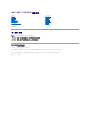 1
1
-
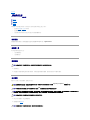 2
2
-
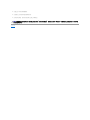 3
3
-
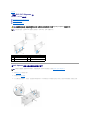 4
4
-
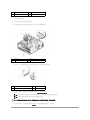 5
5
-
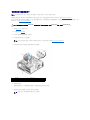 6
6
-
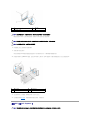 7
7
-
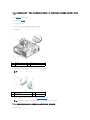 8
8
-
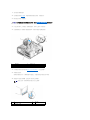 9
9
-
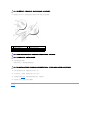 10
10
-
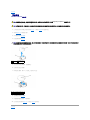 11
11
-
 12
12
-
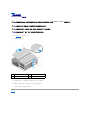 13
13
-
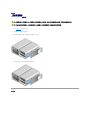 14
14
-
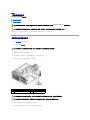 15
15
-
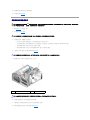 16
16
-
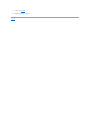 17
17
-
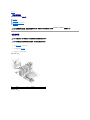 18
18
-
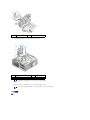 19
19
-
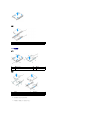 20
20
-
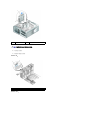 21
21
-
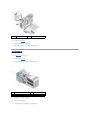 22
22
-
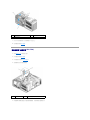 23
23
-
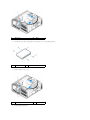 24
24
-
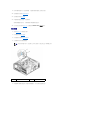 25
25
-
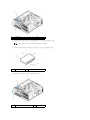 26
26
-
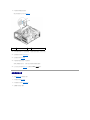 27
27
-
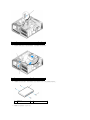 28
28
-
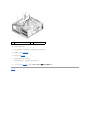 29
29
-
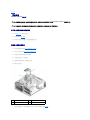 30
30
-
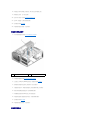 31
31
-
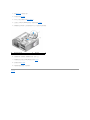 32
32
-
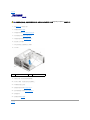 33
33
-
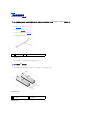 34
34
-
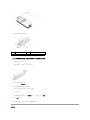 35
35
-
 36
36
-
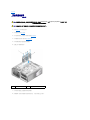 37
37
-
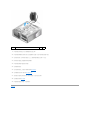 38
38
-
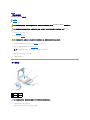 39
39
-
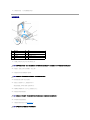 40
40
-
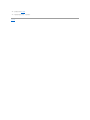 41
41
-
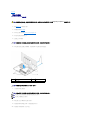 42
42
-
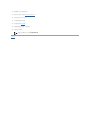 43
43
-
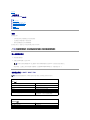 44
44
-
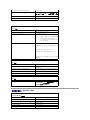 45
45
-
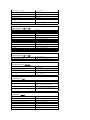 46
46
-
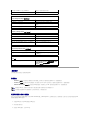 47
47
-
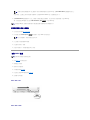 48
48
-
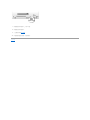 49
49
-
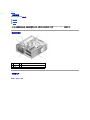 50
50
-
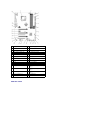 51
51
-
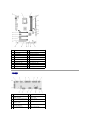 52
52
-
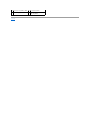 53
53
-
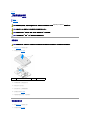 54
54
-
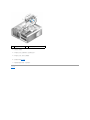 55
55
-
 56
56